Установка и переход на новый язык отображения в Windows 7 Home и Pro

Как установить и изменить на новый язык интерфейса в Windows 7 Домашняя и Профессиональная с помощью пакетов интерфейса пользователя.
Хотя Microsoft Edge медленно, но верно заменяет Internet Explorer 11, по крайней мере, в Windows 10 Internet Explorer по-прежнему используется многими людьми. Многие предприятия не обновили свои операционные системы и веб-приложения и вынуждены продолжать использовать Internet Explorer. Если вы используете устаревшую версию Internet Explorer, настоятельно рекомендуется обновить ее до последней доступной. В этом руководстве мы покажем вам, как загрузить и установить Internet Explorer 11 на ваш компьютер с Windows, независимо от того, используете ли вы Windows 7, Windows 8.1 или Windows 10. Приступим:
Содержание
ПРИМЕЧАНИЕ. В этом руководстве мы сначала рассматриваем Windows 7, а затем Windows 10 и Windows 8.1. Прокрутите вниз до интересующего вас раздела, в зависимости от используемой версии Windows.
Как установить Internet Explorer 11 в Windows 7 через Центр обновления Windows
Это более простой способ установки Internet Explorer в Windows 7. Сначала вам нужно открыть Центр обновления Windows . Один из способов — открыть панель управления и перейти в « Система и безопасность -> Центр обновления Windows » .
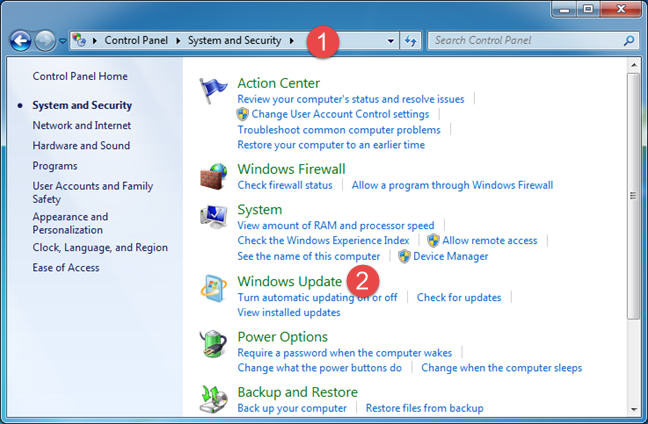
Интернет Эксплорер 11
Другой способ — ввести «обновление Windows» в поле поиска меню «Пуск » и щелкнуть или коснуться соответствующего результата поиска.
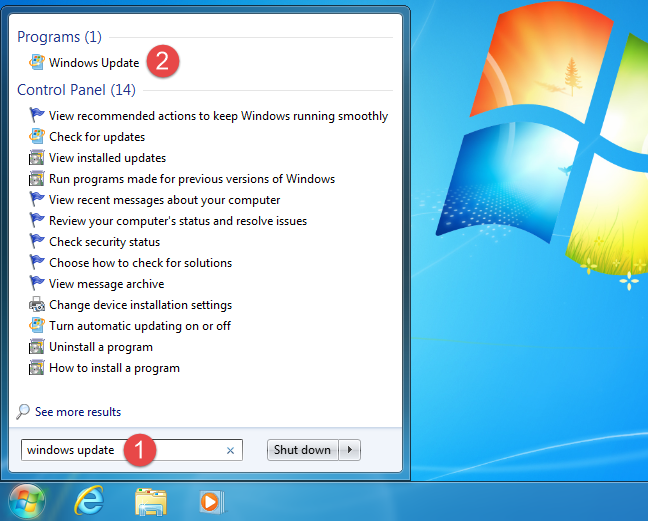
Интернет Эксплорер 11
В окне Центра обновления Windows проверьте наличие последних обновлений, щелкнув ссылку «Проверить наличие обновлений» с левой стороны.
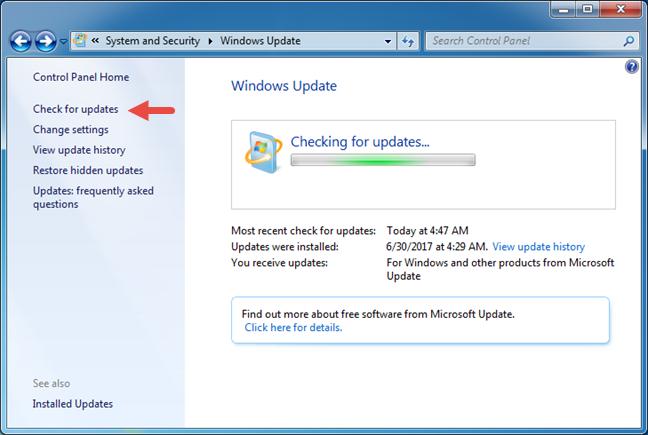
Интернет Эксплорер 11
Когда поиск завершится, откройте список дополнительных обновлений . В нем вы должны увидеть обновление под названием Internet Explorer 11 для Windows 7 . Выберите его, а затем нажмите ОК .
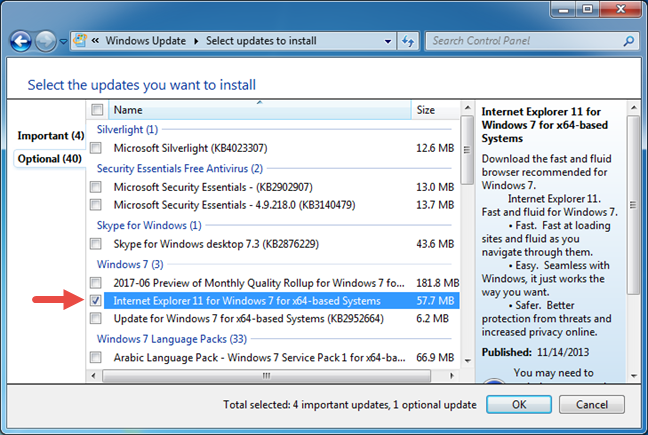
Интернет Эксплорер 11
Для запуска процедуры установки необходимо нажать на кнопку « Установить обновления » . Для получения дополнительной информации о процессе установки обновлений прочитайте эту статью: Проверьте наличие обновлений Windows, узнайте, что они делают, и заблокируйте те, которые вам не нужны .
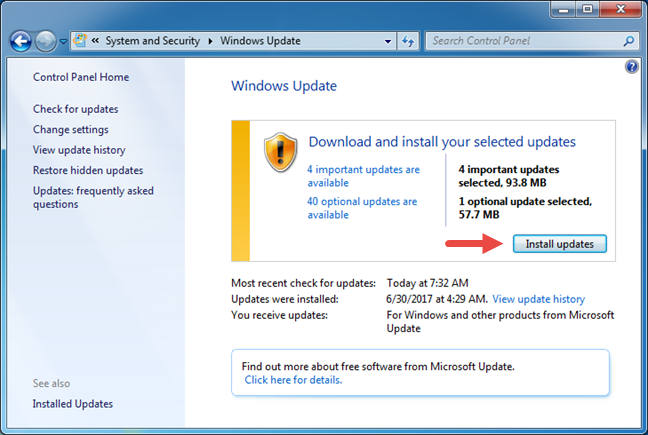
Интернет Эксплорер 11
Установка начинается после загрузки Internet Explorer 11 для Windows 7 и любых других выбранных вами обновлений.
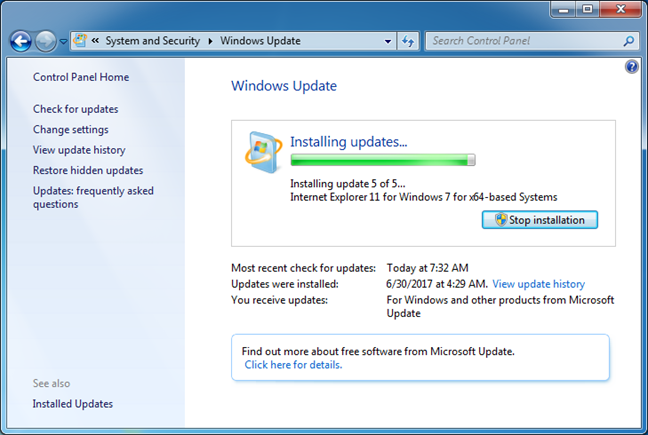
Интернет Эксплорер 11
Эта упрощенная установка завершается через несколько минут, и вскоре после этого вам будет предложено перезапустить Windows, чтобы завершить весь процесс. Необходимый файл и службы не могут быть обновлены, если система все еще их использует. Нажмите кнопку « Перезагрузить сейчас » в окне Центра обновления Windows и дождитесь перезагрузки компьютера.
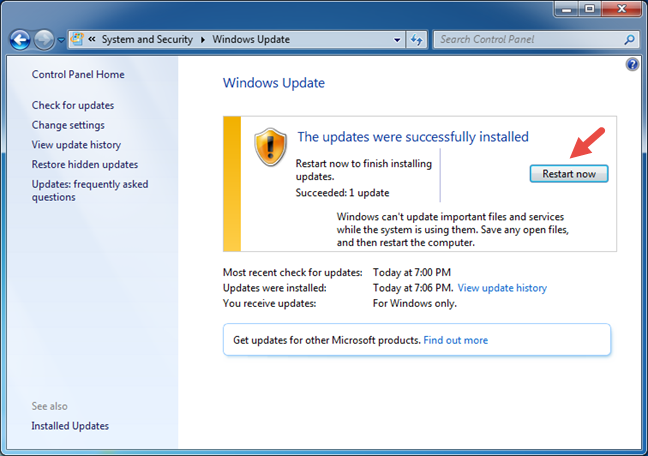
Интернет Эксплорер 11
После этого на панели задач будет создан ярлык Internet Explorer 11 .
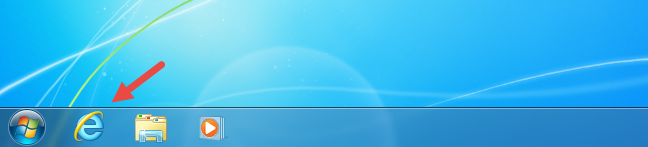
Интернет Эксплорер 11
Теперь познакомьтесь с вашим «новым» веб-браузером:
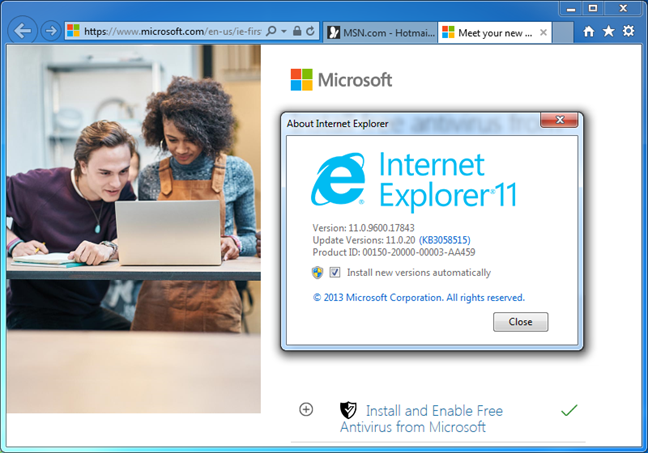
Интернет Эксплорер 11
Как установить Internet Explorer 11 как отдельную загрузку
Также можно скачать Internet Explorer 11 для Windows 7 и установить его на свой компьютер вручную.
Сначала вам нужно перейти на официальную страницу загрузки, используя любой браузер, который у вас есть. Выберите язык, который вы хотите использовать, и нажмите «Загрузить».
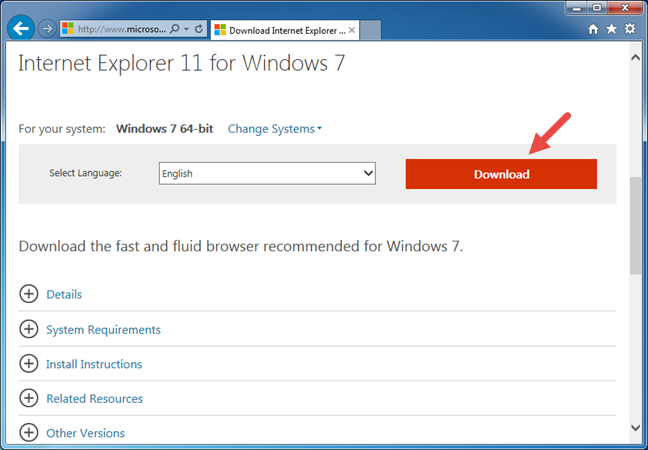
Интернет Эксплорер 11
Если вы используете браузер, который не является более старой версией Internet Explorer (например, версии 9 или 10), вам необходимо выбрать, какой Internet Explorer 11 для Windows 7 вы хотите загрузить и установить. Эта ситуация также возникает, если вы заходите на страницу загрузки автономного установщика. Здесь вы можете найти список языков в алфавитном порядке и выбрать между 32-битной или 64-битной версиями.
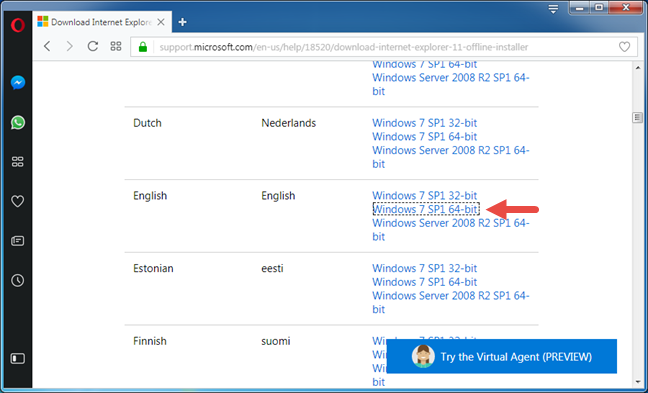
Интернет Эксплорер 11
Вы получаете исполняемый файл размером 53,3 МБ, который является автономным установщиком, а не просто загрузчиком файлов.
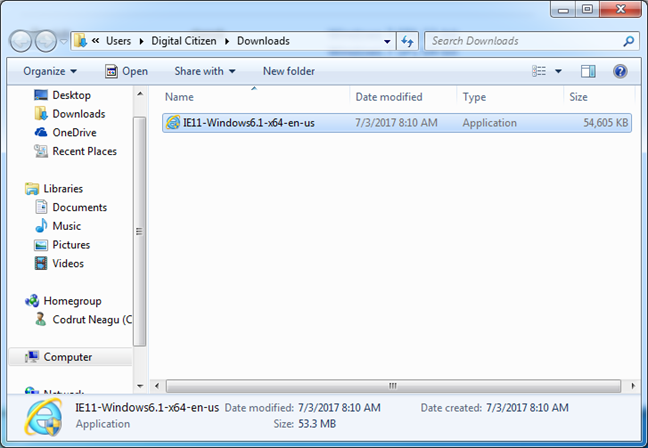
Интернет Эксплорер 11
Затем необходимо запустить загруженный установщик. Вы получаете отдельное приглашение, в котором вас просят подтвердить, что вы хотите установить Internet Explorer 11 для Windows 7. Как это похоже на Microsoft, верно? Нажмите «Установить » .
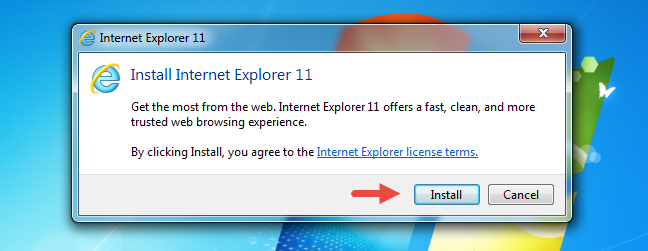
Интернет Эксплорер 11
Дождитесь окончания процесса установки. Затем вас попросят перезагрузить компьютер. Обязательно сохраните всю текущую работу, а затем нажмите кнопку « Перезагрузить сейчас » .
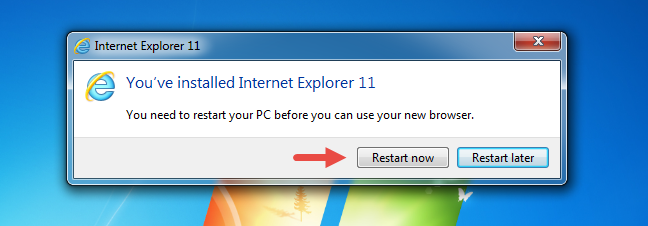
Интернет Эксплорер 11
После перезагрузки Windows на вашем компьютере должен быть установлен Internet Explorer 11 для Windows 7.
Как насчет установки Internet Explorer 11 в Windows 8.1 и Windows 10?
Если вы используете одну из этих двух операционных систем, хорошей новостью является то, что Internet Explorer 11 уже установлен по умолчанию. Другими словами, он у вас уже есть, поэтому вам не нужно его устанавливать. Вам остается только найти его и использовать.
В Windows 8.1 самый быстрый способ запустить Internet Explorer 11 — щелкнуть или коснуться его ярлыка на панели задач.
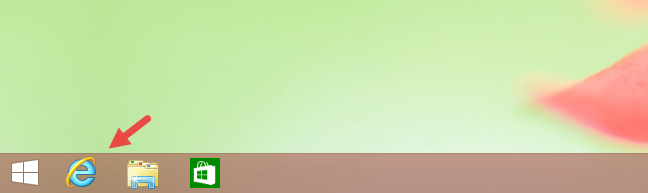
Интернет Эксплорер 11
Если вы предпочитаете универсальное приложение Internet Explorer 11 , вы можете запустить его, щелкнув или коснувшись активной плитки Internet Explorer на начальном экране.
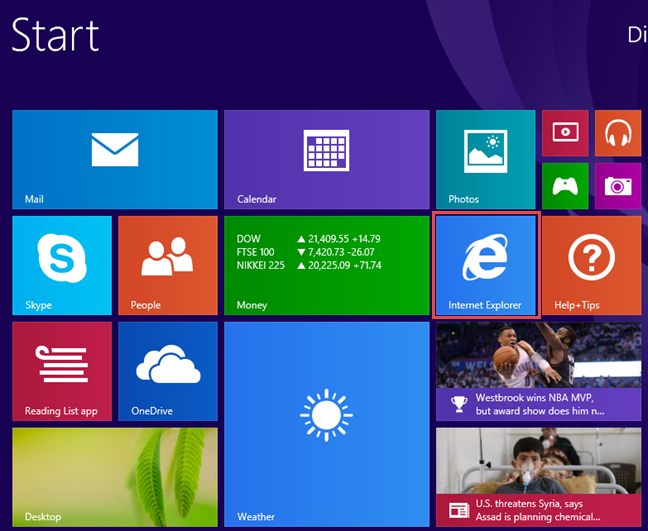
Интернет Эксплорер 11
В Windows 10 веб-браузером по умолчанию является Microsoft Edge, который заменяет старый Internet Explorer 11 . Однако Internet Explorer 11 по-прежнему доступен для использования из соображений совместимости. Если вам это нужно, быстрый способ открыть Internet Explorer 11 — использовать окно поиска Cortana на панели задач. Введите слова «Internet Explorer» , а затем нажмите или коснитесь результата поиска Internet Explorer 11 .
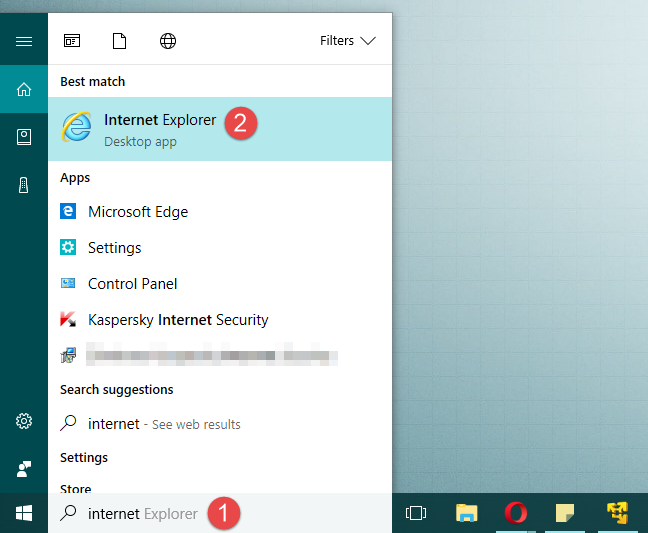
Интернет Эксплорер 11
ПРИМЕЧАНИЕ. Если вы хотите узнать все возможные способы открытия Internet Explorer 11 во всех современных версиях Windows, таких как Windows 7, Windows 8.1 и Windows 10, прочитайте это руководство: 9 способов запуска Internet Explorer во всех версиях Windows .
Вывод
Как видно из этого руководства, установка Internet Explorer 11 в Windows 7 не является сложной задачей. Он имеет плавную установку, но, к сожалению, все еще требует, чтобы вы закрыли свои приложения и перезагрузили компьютер. Более того, если вы используете Windows 8.1 или Windows 10, у вас уже предустановлен Internet Explorer 11 по умолчанию, поэтому вы можете использовать его, если хотите. Все, что вам нужно сделать, это знать, как его искать. Если у вас есть какие-либо проблемы или вопросы, не стесняйтесь использовать форму комментариев ниже.
Как установить и изменить на новый язык интерфейса в Windows 7 Домашняя и Профессиональная с помощью пакетов интерфейса пользователя.
Узнайте, как эффективно экспортировать пароли из браузеров, таких как Google Chrome, Mozilla Firefox, Opera, Internet Explorer и Microsoft Edge в формате CSV для удобства переноса.
Как изменить формат скриншота на Android-смартфонах и планшетах с png на jpg или с jpg на png.
Как открыть WordPad в Windows 10 и Windows 7. Вот все шаги, чтобы открыть WordPad: с помощью кликов, ярлыков и команд.
Сочетание клавиш Windows + G не работает? Вы не можете включить Xbox Game Bar? Вот три вещи, которые вы можете сделать, чтобы это исправить.
Где находится Центр мобильности Windows в Windows 10? Вот все ярлыки и способы открытия Центра мобильности Windows, включая новые методы.
Узнайте, как использовать WordPad в любой версии Windows для создания простых текстовых документов, их форматирования, редактирования и печати. Как использовать ленту в WordPad.
Как открыть File Explorer из Windows 10 и Windows 11 или Windows Explorer из Windows 7. Вот все ярлыки проводника.
Если вам больше не нужно использовать Galaxy AI на вашем телефоне Samsung, вы можете отключить его с помощью очень простой операции. Вот инструкции по отключению Galaxy AI на телефонах Samsung.
Если вам не нужен какой-либо персонаж ИИ в Instagram, вы также можете быстро удалить его. Вот руководство по удалению ИИ-персонажей в Instagram.
Символ дельта в Excel, также известный как символ треугольника в Excel, часто используется в статистических таблицах данных для выражения возрастающих или убывающих чисел или любых данных по желанию пользователя.
Помимо предоставления общего доступа к файлу Google Таблиц всем отображаемым таблицам, пользователи могут выбрать предоставление общего доступа к области данных Google Таблиц или к таблице Google Таблиц.
Пользователи также могут настроить отключение памяти ChatGPT в любое время, как в мобильной, так и в компьютерной версии. Вот инструкции по отключению хранилища ChatGPT.
По умолчанию Центр обновления Windows автоматически проверяет наличие обновлений, и вы также можете увидеть, когда было последнее обновление. Вот инструкции о том, как узнать, когда Windows последний раз обновлялась.
По сути, операция по удалению eSIM на iPhone также проста для выполнения. Вот инструкции по извлечению eSIM на iPhone.
Помимо сохранения Live Photos в виде видео на iPhone, пользователи могут очень просто конвертировать Live Photos в Boomerang на iPhone.
Многие приложения автоматически включают SharePlay при совершении звонка по FaceTime, из-за чего вы можете случайно нажать не ту кнопку и испортить видеозвонок.
При включении функции Click to Do функция распознает текст или изображение, на которые вы нажимаете, а затем принимает решения для выполнения соответствующих контекстных действий.
Включение подсветки клавиатуры заставит ее светиться, что полезно при работе в условиях слабого освещения или придаст вашему игровому уголку более прохладный вид. Ниже вы можете выбрать один из четырех способов включения подсветки клавиатуры ноутбука.
Существует много способов войти в безопасный режим в Windows 10, если вы не можете войти в Windows и войти в него. Чтобы войти в безопасный режим Windows 10 при запуске компьютера, ознакомьтесь со статьей ниже от WebTech360.
Grok AI теперь расширяет свой ИИ-генератор фотографий, позволяя преобразовывать личные фотографии в новые стили, например, создавать фотографии в стиле Studio Ghibli с использованием известных анимационных фильмов.
Google One AI Premium предлагает пользователям бесплатную пробную версию сроком на 1 месяц, чтобы зарегистрироваться и опробовать множество усовершенствованных функций, таких как помощник Gemini Advanced.
Начиная с iOS 18.4, Apple позволяет пользователям решать, показывать ли последние поисковые запросы в Safari.





















